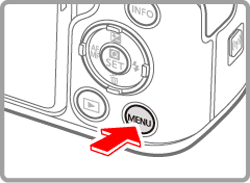2020年10月20日
8203836100
 圖示表示,相機設定步驟由
圖示表示,相機設定步驟由  圖示表示。
圖示表示。 ] 強、[
] 強、[  ] 中、[
] 中、[  ] 低、[
] 低、[  ] 弱。
] 弱。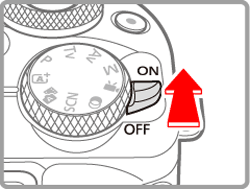
 按鈕。
按鈕。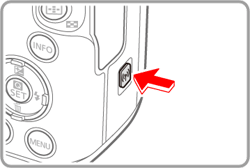
 按鈕後未首先顯示無線設定畫面,請再次按下
按鈕後未首先顯示無線設定畫面,請再次按下  按鈕。
按鈕。 按鈕。
按鈕。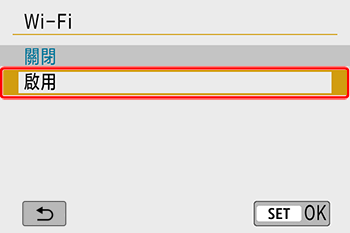
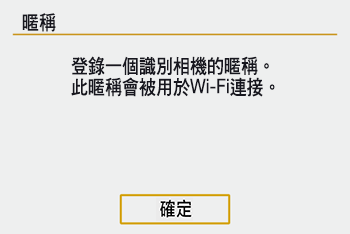
 按鈕並查看暱稱 (相機名稱)。
按鈕並查看暱稱 (相機名稱)。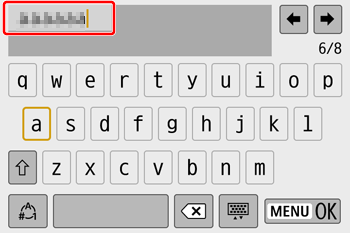
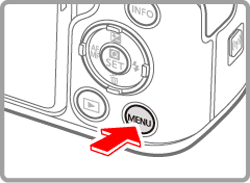
 按鈕。
按鈕。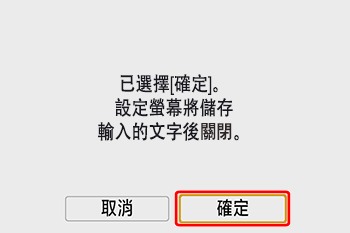
 ] -> [
] -> [  ] -> [無線通訊設定] -> [Wi-Fi 設定] -> [Wi-Fi] -> [關閉]。
] -> [無線通訊設定] -> [Wi-Fi 設定] -> [Wi-Fi] -> [關閉]。 ] -> [
] -> [  ] -> [無線通訊設定] -> [藍牙功能] -> [藍牙功能] -> [關閉]。
] -> [無線通訊設定] -> [藍牙功能] -> [藍牙功能] -> [關閉]。 1. 安裝 Camera Connect。
1. 安裝 Camera Connect。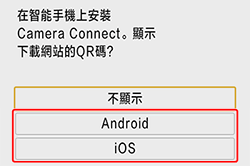
 2. 按下 MENU 按鈕。
2. 按下 MENU 按鈕。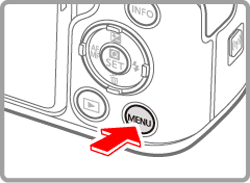
 3. 選擇 [
3. 選擇 [  ] 並按下
] 並按下  按鈕。
按鈕。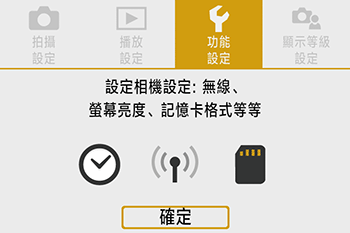
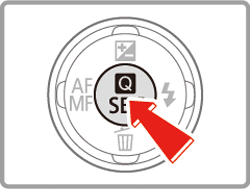
 4. 選擇 [
4. 選擇 [  ] -> 選擇 [無線通訊設定] 並按下
] -> 選擇 [無線通訊設定] 並按下  按鈕。
按鈕。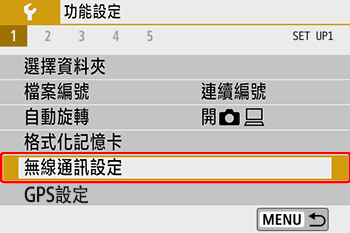
 5. 選擇 [藍牙功能] 並按下
5. 選擇 [藍牙功能] 並按下  按鈕。
按鈕。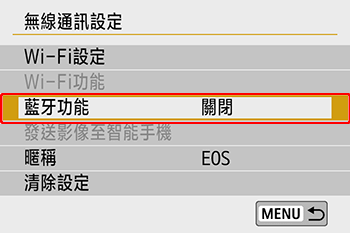
 6. 選擇 [藍牙功能] 並按下
6. 選擇 [藍牙功能] 並按下  按鈕。
按鈕。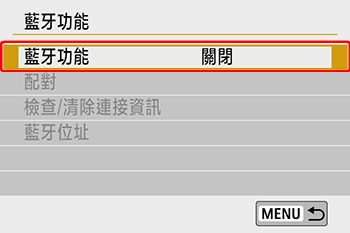
 7. 選擇 [智能手機] 並按下
7. 選擇 [智能手機] 並按下  按鈕。
按鈕。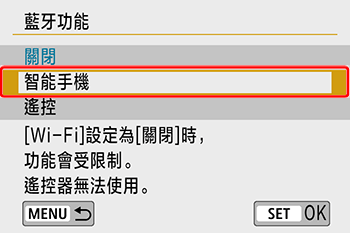
 8. 選擇 [配對] 並按下
8. 選擇 [配對] 並按下  按鈕。
按鈕。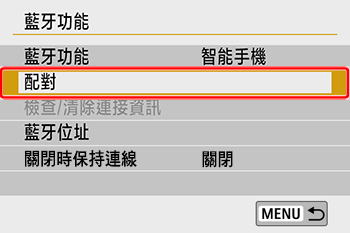
 9. 選擇 [不顯示] 並按下
9. 選擇 [不顯示] 並按下  按鈕。
按鈕。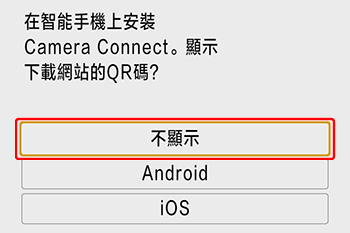
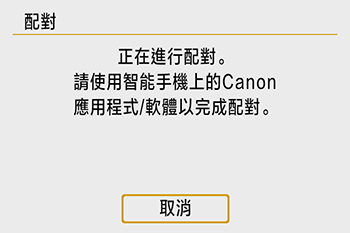
 10. 啟動 Camera Connect。
10. 啟動 Camera Connect。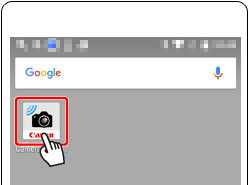
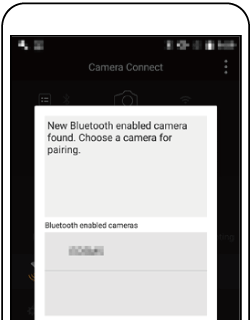
 11. 選擇要連接的相機。
11. 選擇要連接的相機。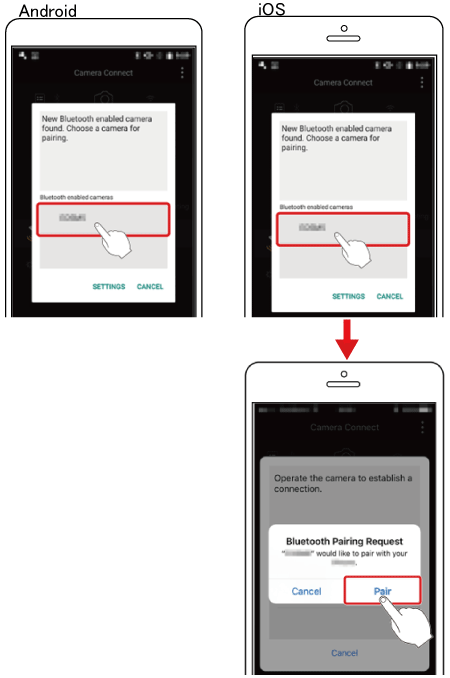
 12. 完成配對過程。
12. 完成配對過程。 按鈕。
按鈕。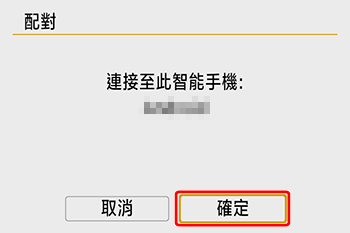
 按鈕。
按鈕。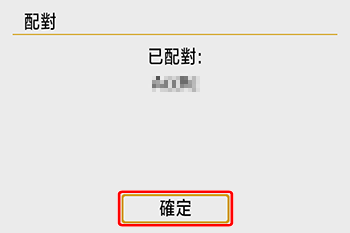
 13. 在智能手機上的 Camera Connect 中,選擇 [藍牙遙控器 (Bluetooth remote controller)]。
13. 在智能手機上的 Camera Connect 中,選擇 [藍牙遙控器 (Bluetooth remote controller)]。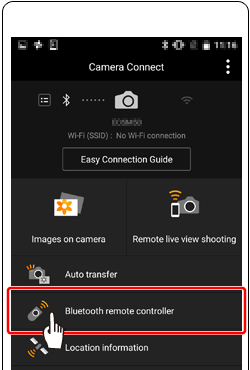
 14. 智能手機畫面變更為透過藍牙遙控的畫面。
14. 智能手機畫面變更為透過藍牙遙控的畫面。 ]。
]。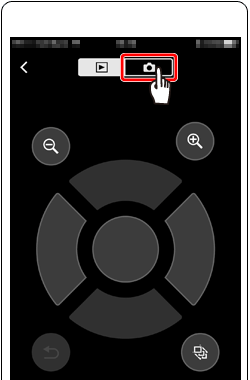
 15. 使用智能手機在拍攝模式下拍攝。
15. 使用智能手機在拍攝模式下拍攝。 ]。
]。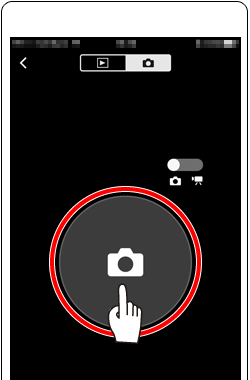
 ] -> [
] -> [  ] -> [無線通訊設定] -> [藍牙功能] (兩次) -> [關閉]。
] -> [無線通訊設定] -> [藍牙功能] (兩次) -> [關閉]。 1. 安裝 Camera Connect。
1. 安裝 Camera Connect。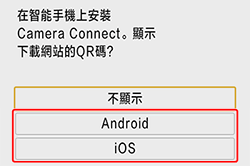

 2. 開啟相機和智能手機上的 NFC。
2. 開啟相機和智能手機上的 NFC。
 3. 建立連接。
3. 建立連接。 ) 輕觸相機上的 N 標記。
) 輕觸相機上的 N 標記。
 4. 調整隱私權設定。
4. 調整隱私權設定。 按鈕。
按鈕。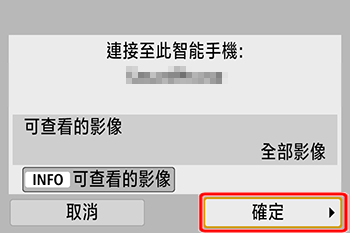
 5. 使用 Camera Connect 遙控拍攝、瀏覽相機上的影像或將其儲存至智能手機。
5. 使用 Camera Connect 遙控拍攝、瀏覽相機上的影像或將其儲存至智能手機。 ] 設定頁 -> [無線通訊設定] -> [Wi-Fi 設定] -> [NFC 連線] -> [關閉]。
] 設定頁 -> [無線通訊設定] -> [Wi-Fi 設定] -> [NFC 連線] -> [關閉]。 6. 在智能手機上,從 Camera Connect 選單螢幕中選擇 [遙控即時顯示拍攝 (Remote live view shooting)]。
6. 在智能手機上,從 Camera Connect 選單螢幕中選擇 [遙控即時顯示拍攝 (Remote live view shooting)]。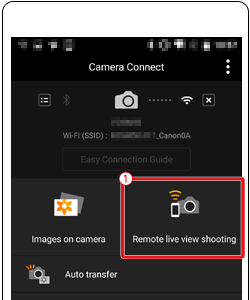
 7. 相機遙控即時顯示拍攝準備就緒時,智能手機上將會顯示相機的即時影像。
7. 相機遙控即時顯示拍攝準備就緒時,智能手機上將會顯示相機的即時影像。 ]。
]。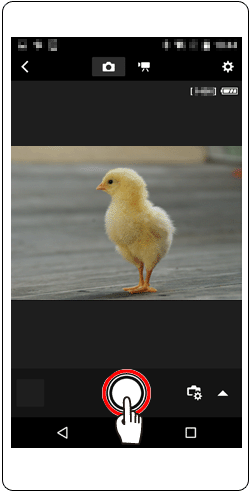
 1. 安裝 Camera Connect。
1. 安裝 Camera Connect。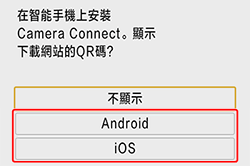
 2. 相機開啟時,按下
2. 相機開啟時,按下  按鈕。
按鈕。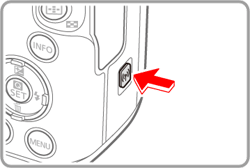
 按鈕後未首先顯示無線設定畫面,請再次按下
按鈕後未首先顯示無線設定畫面,請再次按下  按鈕。
按鈕。 3. 選擇 [
3. 選擇 [  ]。
]。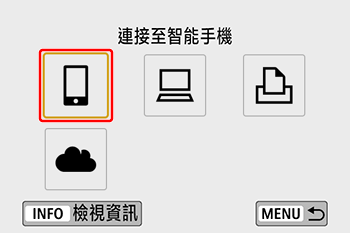
 4. 選擇 [註冊要連線的裝置] 並按下
4. 選擇 [註冊要連線的裝置] 並按下  按鈕。
按鈕。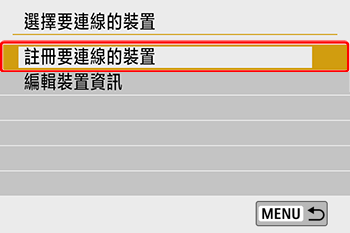
 5. 選擇 [不顯示] 並按下
5. 選擇 [不顯示] 並按下  按鈕。
按鈕。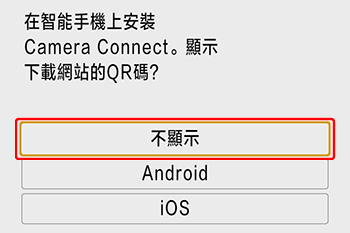
 6. 查看 SSID (
6. 查看 SSID ( ) 及密碼 (
) 及密碼 ( )。
)。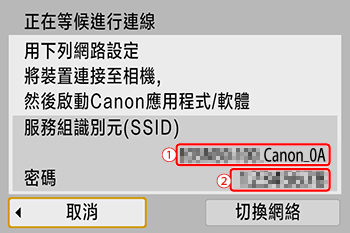
 7. 連接智能手機至網絡。
7. 連接智能手機至網絡。 ) 中核取的 SSID (網路名稱) 建立連接。
) 中核取的 SSID (網路名稱) 建立連接。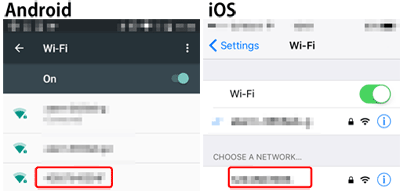
 ) 中核取的密碼。
) 中核取的密碼。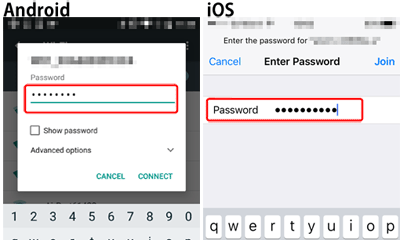
 8. 啟動 Camera Connect。
8. 啟動 Camera Connect。 ] 圖示啟動 [Camera Connect] 應用程式。
] 圖示啟動 [Camera Connect] 應用程式。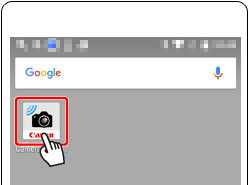
 9. 選擇要連接的相機。
9. 選擇要連接的相機。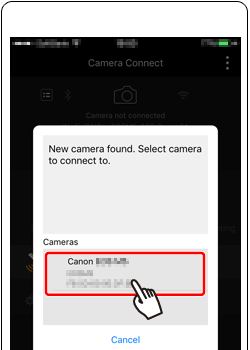
 按鈕。
按鈕。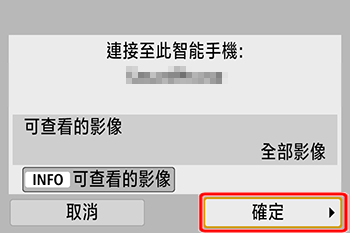
 11. 使用 Camera Connect 遙控拍攝、瀏覽相機上的影像或將其儲存至智能手機。
11. 使用 Camera Connect 遙控拍攝、瀏覽相機上的影像或將其儲存至智能手機。 12. 在智能手機上,從 Camera Connect 選單螢幕中選擇 [遙控即時顯示拍攝 (Remote live view shooting)]。
12. 在智能手機上,從 Camera Connect 選單螢幕中選擇 [遙控即時顯示拍攝 (Remote live view shooting)]。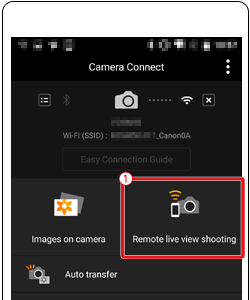
 13. 相機遙控即時顯示拍攝準備就緒時,智能手機上將會顯示相機的即時影像。
13. 相機遙控即時顯示拍攝準備就緒時,智能手機上將會顯示相機的即時影像。 ]。
]。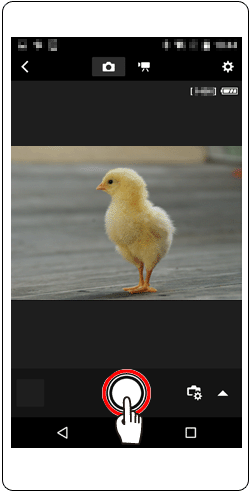
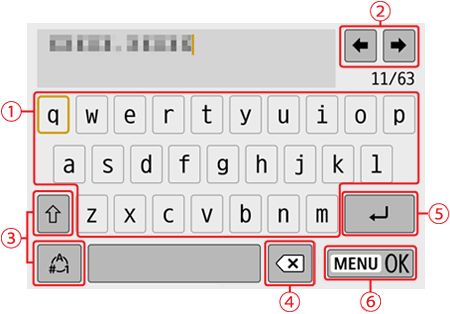
 | •輸入字元 輕觸字元進行輸入。 |
 | •移動游標 輕觸  / /  。 。 |
 | •切換輸入模式 :切換至大寫。 :切換至大寫。 :切換至數字或符號。 :切換至數字或符號。 |
 | •刪除字元 輕觸  。 。 |
 | •輸入分行符號 輕觸  。 。 |
 | •確認輸入 輕觸  。 。 |